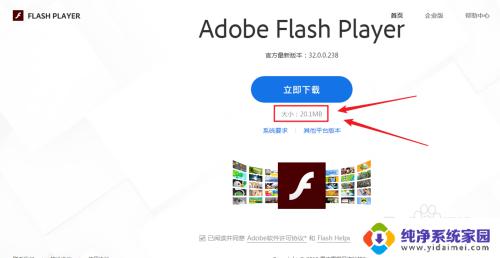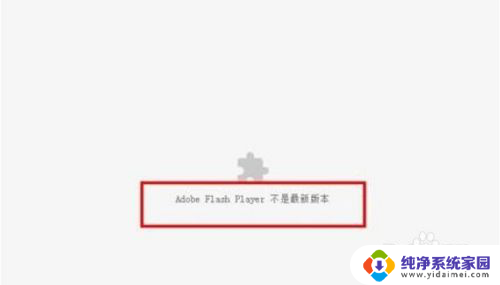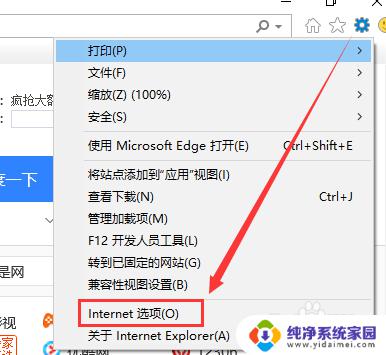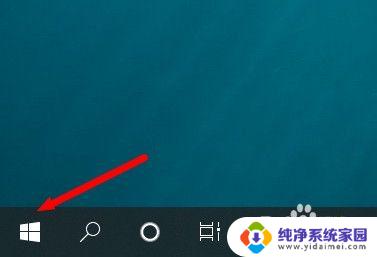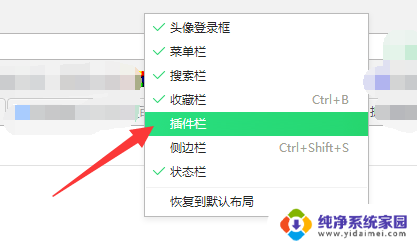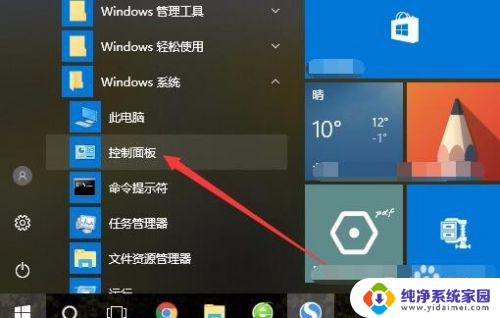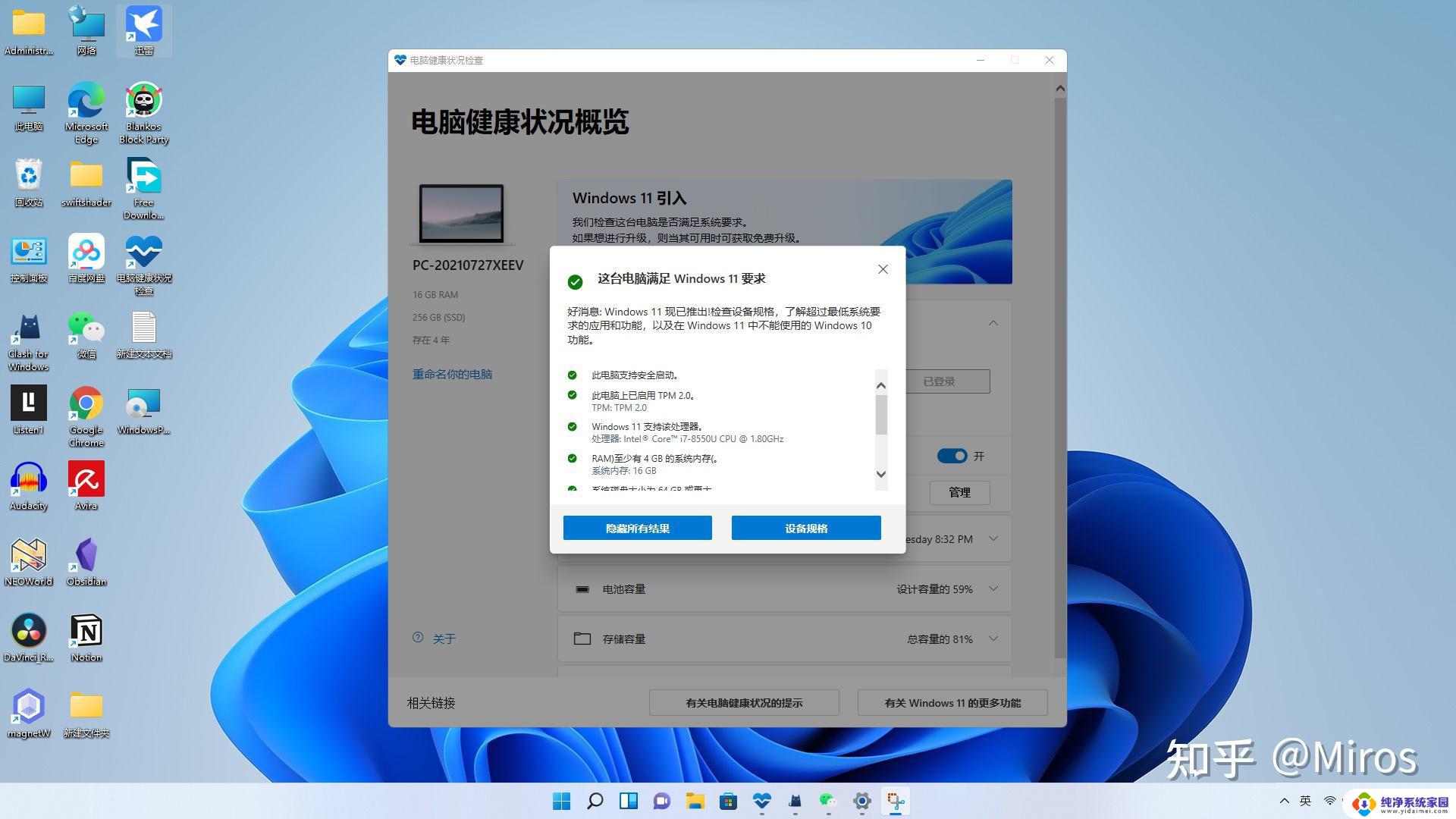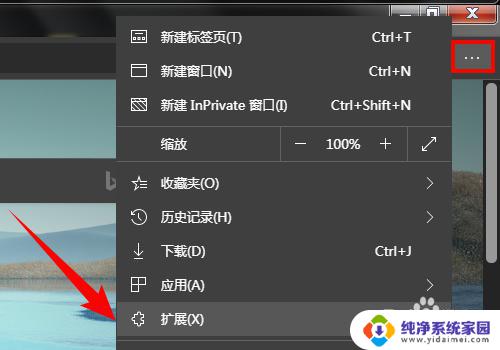ie安装flash插件 IE浏览器如何启用Flash插件
IE浏览器是许多人在日常生活中使用的一种常用浏览器,然而在使用IE浏览器时,有时候会遇到无法播放Flash动画或视频的情况,这通常是因为IE浏览器未安装或未启用Flash插件所致。要解决这个问题,我们需要先安装Flash插件,然后在IE浏览器中启用它。接下来我们将详细介绍如何在IE浏览器中安装和启用Flash插件。
具体方法:
1.操作一:双击桌面IE浏览器,如果IE浏览器不在桌面。那就在电脑中,找到并双击打开IE浏览器;

2.操作二:IE浏览器,点击右上角的设置(齿轮图标),然后在展开的下拉项中,选择管理加载项;
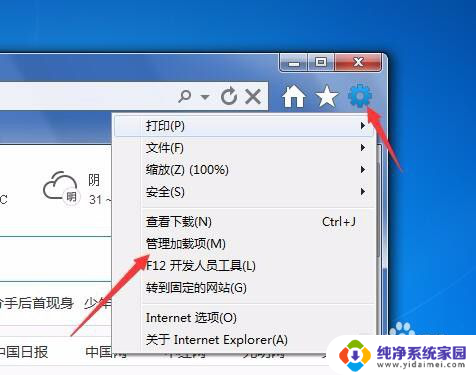
3.操作三:然后点击显示下的当前已经加载的加载项,更改成所有加载项;
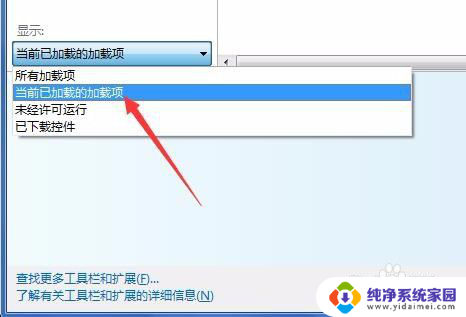
4.操作四:管理加载项窗口中,查看和管理 Internet Explorer 加载项,点击Shockwave flash object的加载项,将其启用即可;
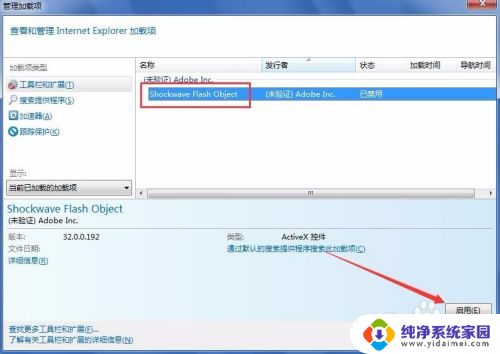
5.以上就是启用IE浏览器Flash插件的方法教程,如果大家也需要启用Flash插件的话。可以按照这篇文章的方法教程进行操作。
以上就是ie安装flash插件的全部内容,如果还有不清楚的用户,可以参考以上步骤进行操作,希望对大家有所帮助。